選擇Wi-Fi網路連線方式
從下面選擇適合您網路環境的連線方式。開始之前,請進行以下操作。
-
確定Wi-Fi網路功能已開啟。
將揚聲器變更為NETWORK模式時,如果NETWORK指示燈持續閃爍,請開啟Wi-Fi網路功能。 - 將揚聲器放在無線路由器附近。
使用SongPal連接到Wi-Fi網路
將SongPal下載到智慧型手機、iPhone等。此應用程式提供與揚聲器的Wi-Fi連線設定,可讓您選擇/播放DLNA伺服器(如PC)中的音樂。
詳細資訊請參閱“使用SongPal連接到Wi-Fi網路(智慧型手機)”或“使用SongPal連接到Wi-Fi網路(iPhone/iPod touch)”。
使用無線路由器的Wi-Fi Protected Setup(WPS)按鈕連接到Wi-Fi網路
如果無線路由器有Wi-Fi Protected Setup(WPS)按鈕,請透過此方式連接到Wi-Fi網路。
若要檢查無線路由器是否與Wi-Fi Protected Setup(WPS)相容,請參閱路由器的使用說明書。
使用PC連接到Wi-Fi網路
如果無線路由器沒有Wi-Fi Protected Setup(WPS)按鈕,請透過無線的方式將本揚聲器連接到PC,然後將揚聲器連接到Wi-Fi網路。
若要進行此連線,揚聲器應初始化為原廠預設設定。
詳細資訊請參閱“使用無線連接的PC連接到Wi-Fi網路(Modern UI)/(Windows 7/Windows 8.1)”或“使用無線連接的PC連接到Wi-Fi網路(Mac)”。
提示
- 如果無線路由器有Wi-Fi Protected Setup (WPS)按鈕,您可以透過此方式連接到Wi-Fi網路。詳細資訊請參閱無線路由器隨附的使用說明書。